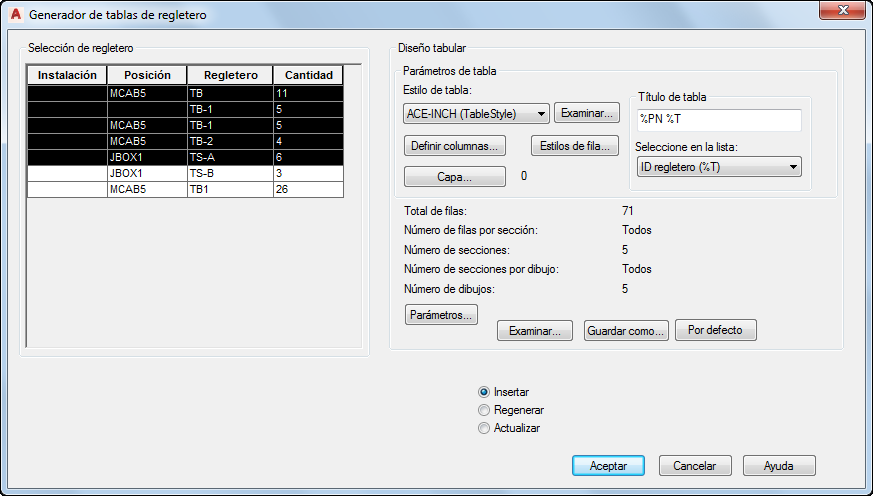Inserte símbolos de armario desde una lista de componentes de esquema o desde el menú de símbolos del armario. Añada etiquetas identificativas, números de elemento y referencias numéricas. Administre regleteros con el editor de regleteros.
Propiedades del dibujo

Inserción desde la lista del esquema
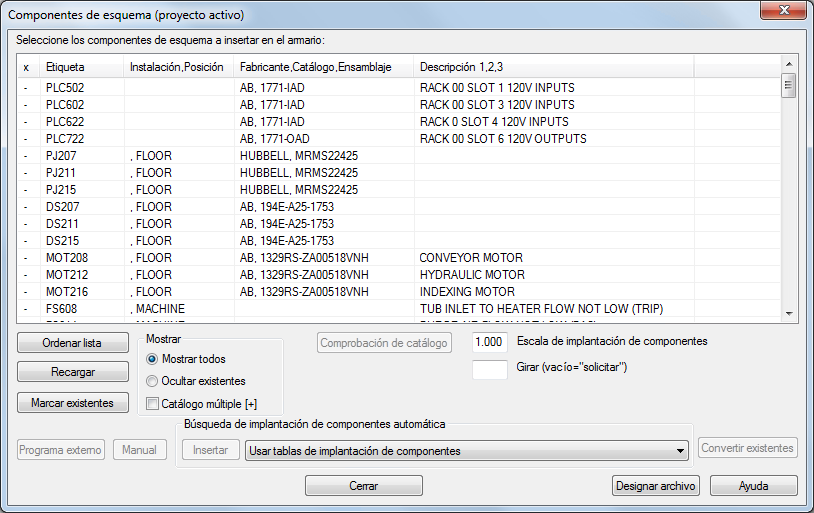
AutoCAD Electrical toolset utiliza la asignación de catálogo en el componente de esquema para buscar la implantación del armario correcta.
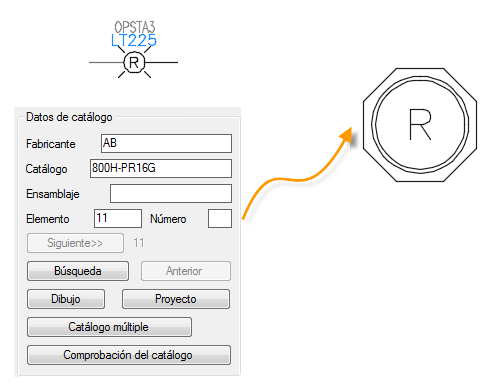
Si no se encuentra un símbolo de implantación de componentes, puede buscar un símbolo o dibujar uno sobre la marcha. AutoCAD Electrical toolset añade la inteligencia necesaria para que se reconozca como un símbolo de armario. Esta práctica permite descargar símbolos de armario de proveedores y utilizarlos en AutoCAD Electrical toolset.
El cuadro de diálogo indica los componentes de esquema que ya se han insertado en una implantación física.
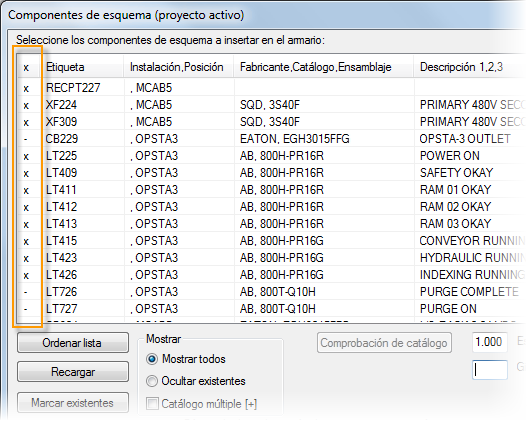
Todos los valores del componente de esquema se incluyen en la implantación física. Posteriormente, si uno se modifica, el otro se actualiza.
Menú de símbolos del armario
En el caso de los componentes de armario que no se muestran en el esquema, utilice el menú de símbolos del armario para insertar implantaciones físicas. Buscar
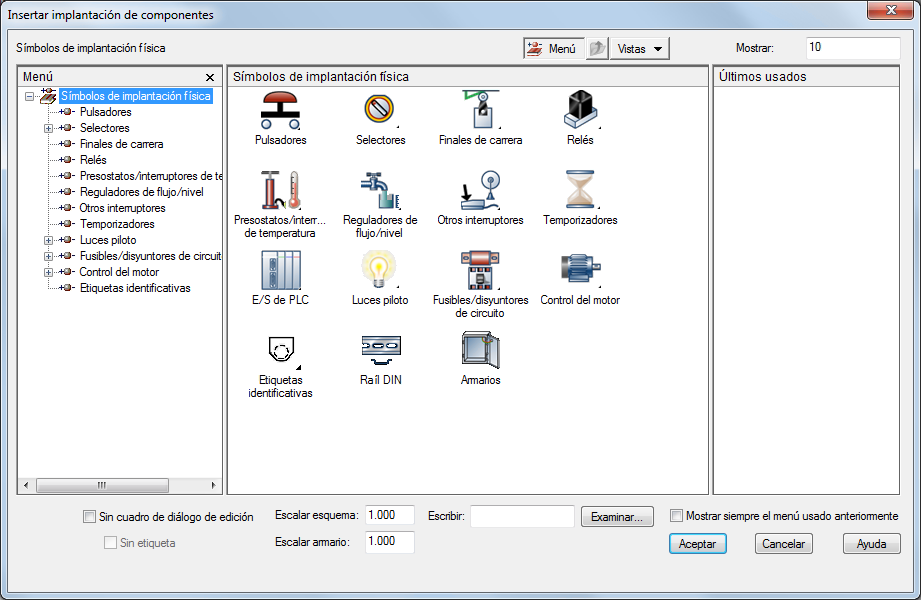
Al insertar una implantación de componentes desde el menú de símbolos, se puede seleccionar un valor del catálogo e insertar la implantación de componentes asociada a ese valor. Si no existe ningún símbolo de armario asociado a este catálogo, se puede buscar un símbolo o dibujar uno sobre la marcha.
Etiquetas identificativas
Utilice el menú de símbolos del armario para insertar una etiqueta identificativa.
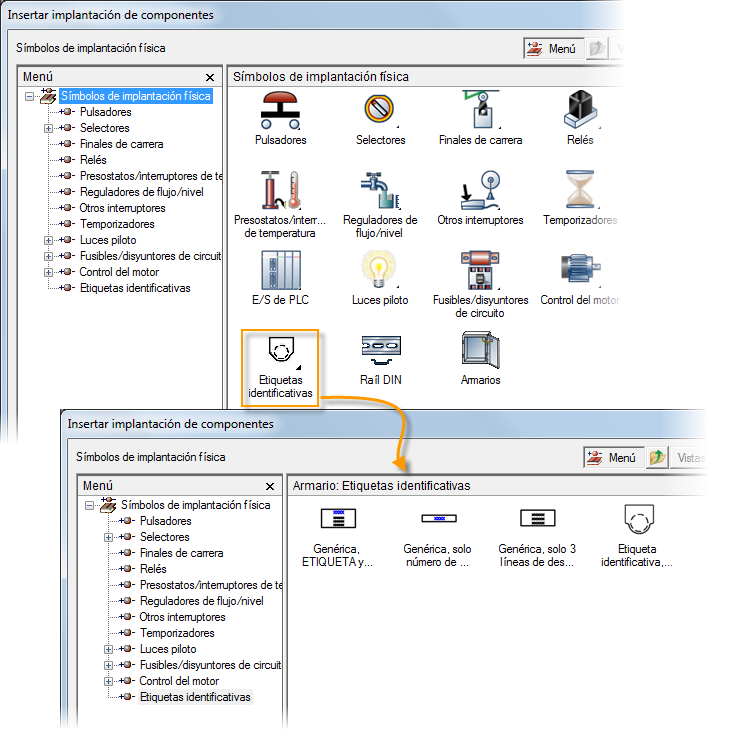
Al insertar una etiqueta identificativa, esta se puede asociar a una implantación física. Los valores de la implantación de componentes, como los de etiqueta, instalación, posición y descripciones, se copian de la implantación de componentes. Sin embargo, se puede asignar un número de elemento y el valor del catálogo específico de la etiqueta identificativa.
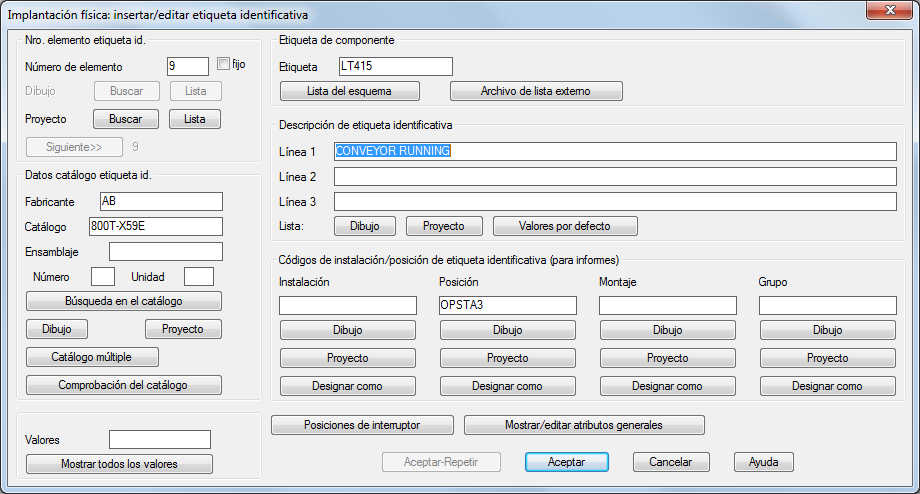
Números de elemento
Los números de elemento se pueden asignar a los símbolos esquemáticos y de armario. Al asignar un valor del catálogo a un componente, el programa comprueba si un número de elemento está asignado a este valor del catálogo en otro componente. Si lo está, el número de elemento se asigna automáticamente. Si el número de elemento no se asigna automáticamente, puede asignarlo al editar el componente. También puede asignarlos a todo el proyecto con el comando Volver a secuenciar números de elemento. Buscar
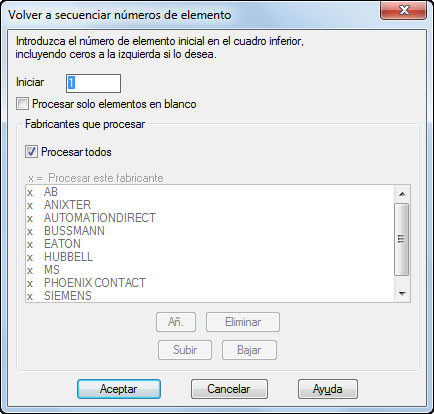
Los componentes de armario se procesan en primer lugar, seguidos de los componentes de esquema. Los componentes con la misma asignación de catálogo reciben el mismo número de elemento.
Existen un par de propiedades del proyecto que afectan a la numeración de elementos. Asegúrese de definir estas propiedades según sus preferencias antes de volver a secuenciar los números de elemento.
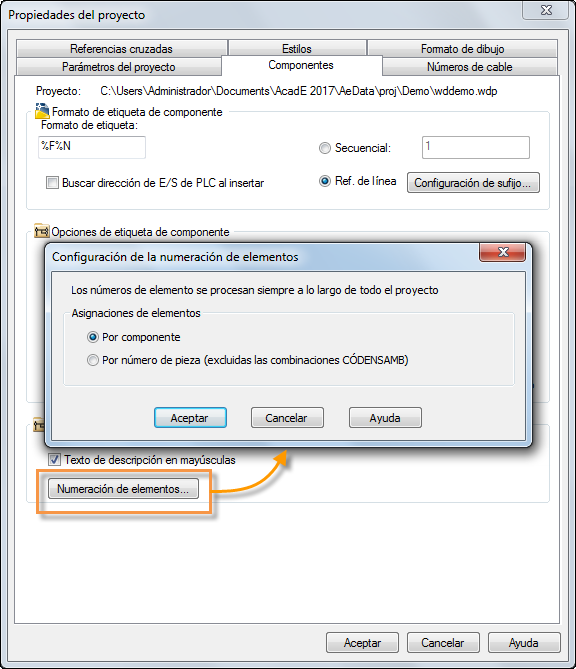
Referencias numéricas de elemento
Cuando un componente tiene un número de elemento asignado, puede insertar una referencia numérica para que el número de elemento sea visible. Buscar
Preste atención a las solicitudes en la solicitud de comando. Si el componente seleccionado tiene varios valores de catálogo con números de elemento, dispone de opciones para la dirección de inserción de referencias numéricas adicionales.
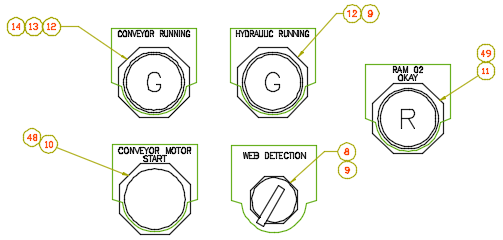
Editor de regletero
El editor de regleteros permite gestionar regleteros completos en lugar de bornas de una en una. Buscar
El editor se incluye información sobre valores de catálogo, componentes conectados y cables conectados, números de cable, etc.

Utilice el editor de regleteros para:
- Volver a secuenciar números de bornas
- Reorganizar bornas en la regleta
- Añadir o editar asignaciones de catálogo y propiedades de borna
- Añadir reservas y accesorios (requiere la inserción del diseño de regletero gráfico)
- Añadir, editar o eliminar puentes entre bornas
- Definir los componentes conectados como internos o externos
- Insertar un diseño de regletero gráfico
- Insertar un regletero tabular
- Inserción de un diagrama de puentes
- Crear un regletero (requiere la inserción del diseño de regletero gráfico)
La lista de bornas que se muestran en una regleta incluye los regleteros que ha insertado el editor de regleteros y las bornas del esquema. Si una borna tiene una representación de esquema y un regletero insertado mediante el editor, solo se muestra una vez en el editor. Los cambios realizados se aplican a ambas representaciones.
Utilice la ficha Vista preliminar de diseño para insertar el regletero; seleccione el tipo y el estilo de anotación. Use la vista preliminar para asegurarse de que todo está configurado de la forma deseada.
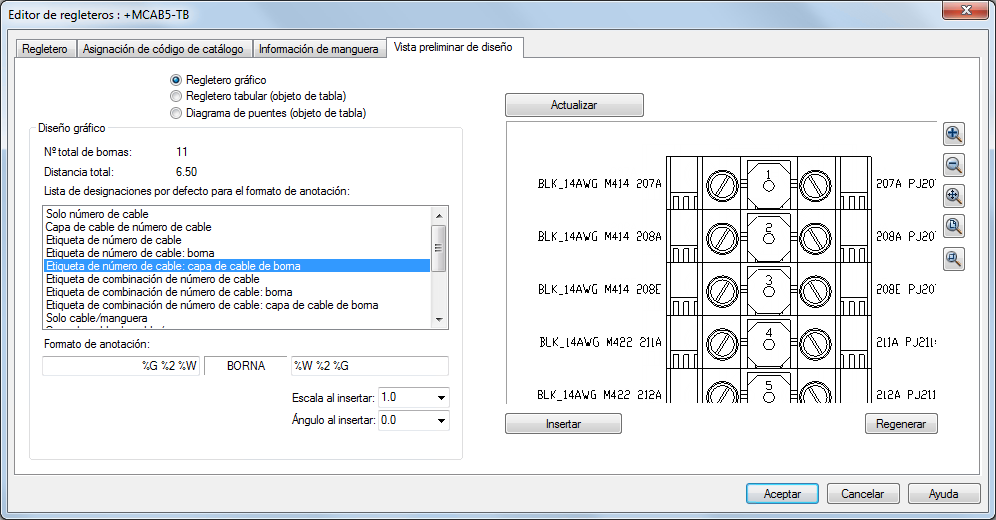
Si desea insertar regleteros tabulares para una o varias regletas, también puede utilizar el Generador de tablas de regleteros. Buscar